虛擬機無法識別u盤如何解決 虛擬機中無法識別u盤的處理辦法
虛擬機是將一臺計算機虛擬化實現一臺計算機具備多臺計算機的功能,很多用戶都會使用到。可是最近有使用虛擬機的網友卻反映說,自己遇到瞭虛擬機無法識別u盤的情況,不知道怎麼回事,也不清楚如何解決很是苦惱。那針對這一問題,今天系統城小編就來為大傢分享關於虛擬機中無法識別u盤的處理辦法。
處理辦法如下:
1、首先插上U盤 然後運行虛擬機程序。
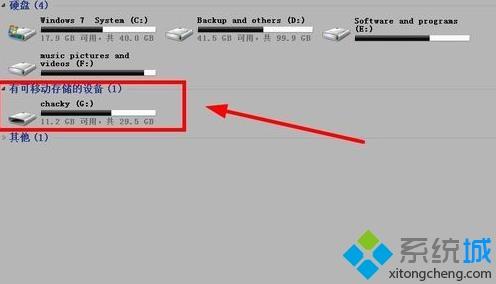
2、在虛擬機的設置界面 點擊“編輯虛擬機設置”。
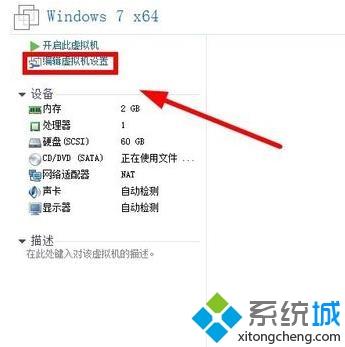
3、點擊“硬盤” 選擇“添加”。
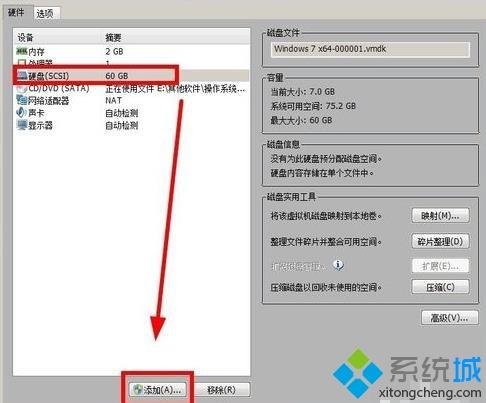
4、在“硬件類型”選擇“硬盤”點擊“下一步”。
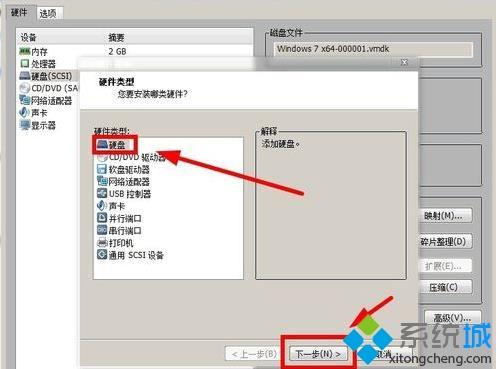
5、虛擬磁盤類型選擇“SCSI”選項 然後點擊“下一步”。
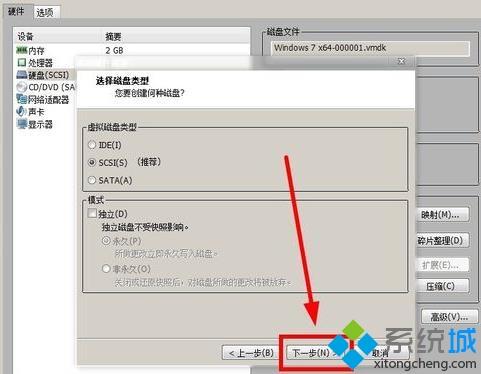
6、選擇“使用物理磁盤”並點擊“下一步”。
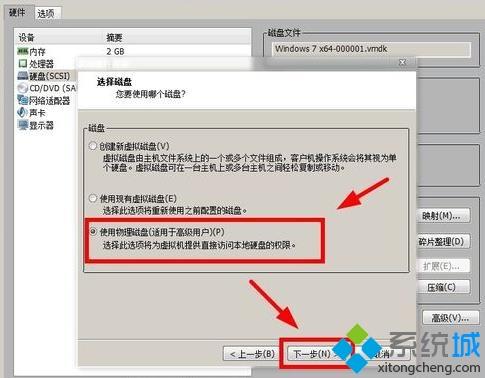
7、在設備中選擇“PhysicalDrive 1”接著選擇“使用整個磁盤” 點擊“下一步”。
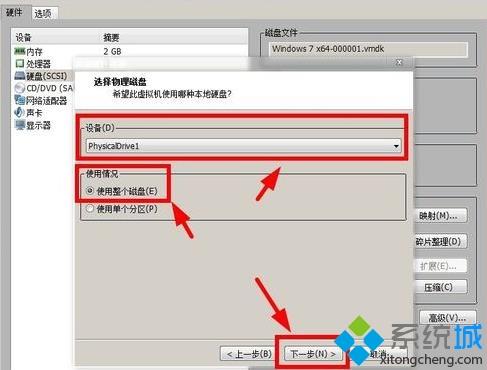
8、設置好個人文件名 也可以保持默認 點擊“完成”。
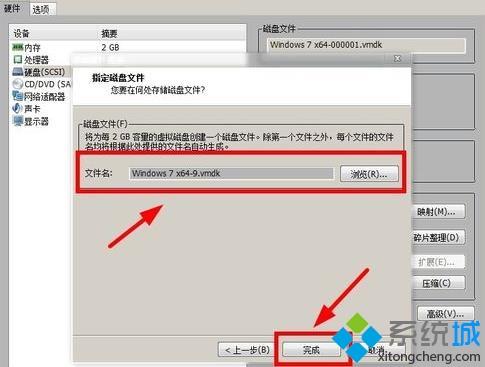
9、可以看到出現瞭一個新硬盤 點擊“確定”。
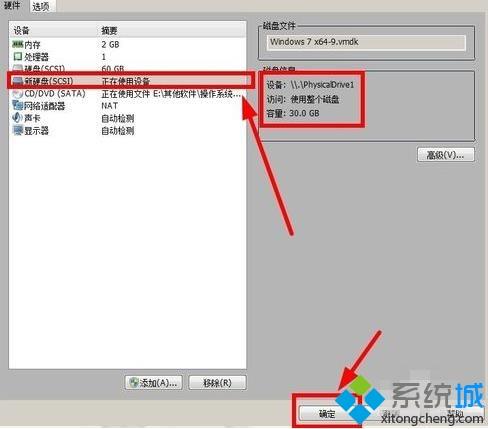
10、運行虛擬機後可以看到U盤成功識別並添加到虛擬機中。
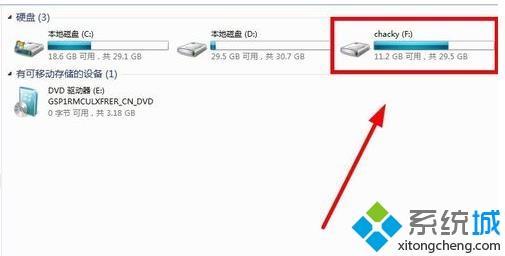
關於虛擬機中無法識別u盤的處理辦法就為大傢分享到這裡啦,有出現同樣問題的可以按照上面的方法來解決哦。
推薦閱讀:
- VMware安裝Ubuntu 16.04的圖文教程詳解
- 華為服務器配置raid1和raid5圖文詳解
- vmware虛擬機ubuntu18.04安裝教程
- VMware Workstation安裝並安裝WIN10操作系統連接外網步驟指導(超詳細教程)
- 下載系統去哪個網站好_系統下載哪個網站最好